[TEMPLATE] Come creare un modulo di richiesta di manutenzione in WordPress
Pubblicato: 2020-02-17Stai cercando un modo semplice e veloce per consentire ai tuoi inquilini di inserire un ordine di lavoro online per il loro appartamento o altro affitto? Puoi facilmente impostare un modulo online con un modello di richiesta di manutenzione che ti consente di accettare richieste di manutenzione online e persino inviare automaticamente un'e-mail al tuo addetto alla manutenzione.
In questa guida passo passo, ti spiegheremo esattamente come creare un modulo di richiesta di manutenzione in WordPress.
Fare clic qui per compilare ora il modulo di richiesta di manutenzione
Come creare un modulo di richiesta di manutenzione in WordPress
Ecco un sommario per una facile navigazione di questo tutorial:
- Crea un modulo di richiesta di manutenzione in WordPress
- Personalizza il tuo modulo di richiesta di manutenzione
- Abilita logica condizionale
- Configura le impostazioni del modulo
- Personalizza le notifiche del modulo di richiesta di manutenzione
- Configura le conferme del tuo modulo
- Aggiungi il modulo di richiesta di manutenzione al tuo sito web
Diamo un'occhiata esattamente a come creare un modulo di richiesta di manutenzione in WordPress con il plug-in WPForms.
Ecco come è fatto:
Passaggio 1: crea un modulo di richiesta di manutenzione in WordPress
La prima cosa che devi fare se ti stai chiedendo come creare un modulo di richiesta di manutenzione online è installare e attivare il plug-in WPForms. Per istruzioni dettagliate, consulta la nostra guida passo passo su come installare un plug-in WordPress. Tra le sue numerose potenti funzionalità, WPForms funziona alla grande come plug-in WordPress per la richiesta di manutenzione.
Successivamente, dovrai installare e attivare il componente aggiuntivo Form Templates Pack. Con questo componente aggiuntivo, sarai in grado di accedere al modello di modulo di richiesta di manutenzione predefinito, nonché a tonnellate di altri modelli specifici del settore per la creazione di moduli personalizzati per il tuo sito.
Ciò ti consente di risparmiare molto tempo poiché non dovrai ricominciare da zero e aggiungere manualmente i campi a un semplice modulo di contatto.
Dalla pagina dei componenti aggiuntivi di WPForms, cerca il pacchetto di modelli di modulo.
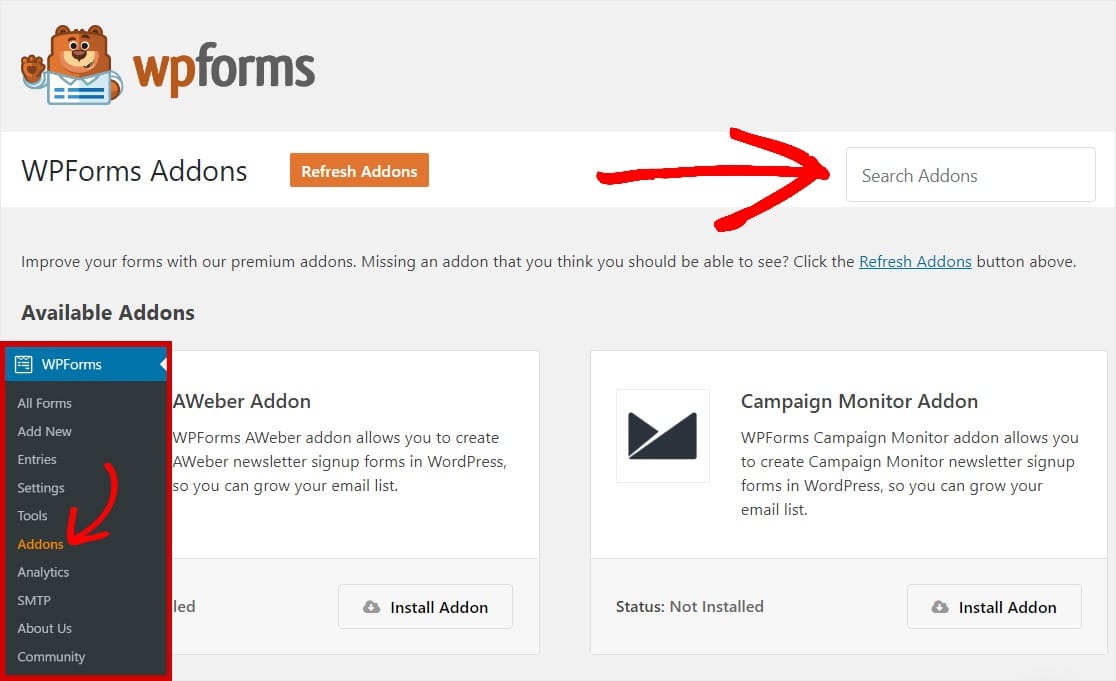
Fare clic su Installa componente aggiuntivo e attivare .
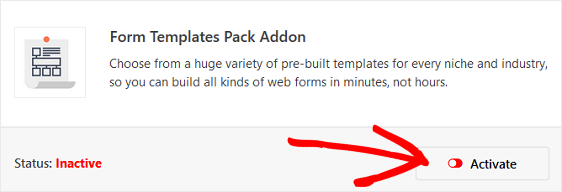
Quindi, vai su WPForms » Aggiungi nuovo per creare un nuovo modulo.
Nella schermata di configurazione, dai un nome al tuo modulo e scorri verso il basso fino alla fine della schermata dei modelli dove dice Modelli aggiuntivi .
Digita "Manutenzione" nella barra di ricerca e verrà visualizzato il modello di modulo di richiesta di manutenzione.

Fai clic sul modello e WPForms creerà automaticamente un modulo di richiesta di manutenzione per te.
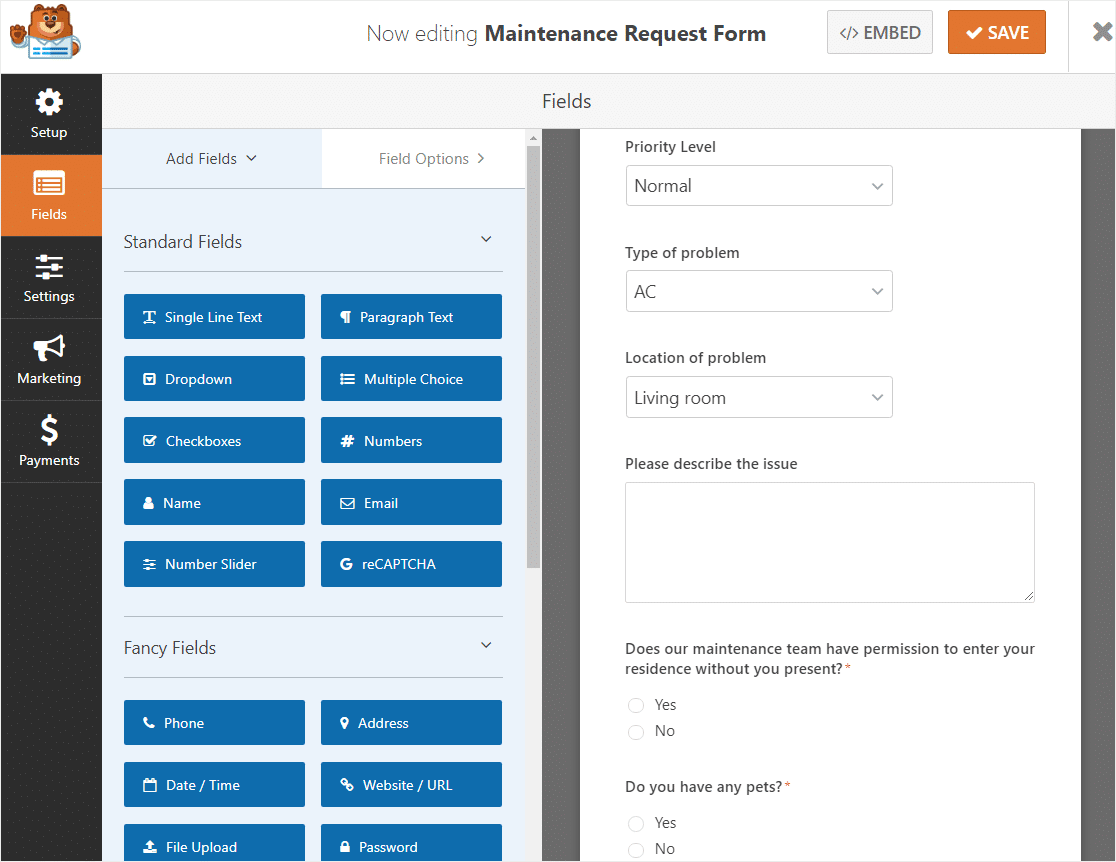
Passaggio 2: personalizza il modulo di richiesta di manutenzione
WPForms semplifica la personalizzazione dei moduli.
Oltre ai campi del modulo standard Nome, Email, Numero di telefono e Indirizzo della proprietà, noterai i seguenti campi del modulo:
- Menu a discesa (3)
- Testo del paragrafo
- Scelta multipla (2)
Questo modello include già domande di base come le informazioni di contatto, ma puoi chiedere maggiori informazioni se ne hai bisogno. Puoi aggiungere ulteriori campi modulo al modulo di richiesta manutenzione appartamento semplicemente trascinandoli dal pannello di sinistra al pannello di destra.
Ecco alcune idee di campi modulo aggiuntivi che potresti voler aggiungere:
- Istruzioni per l'ingresso: aggiungi una scelta multipla, una casella di controllo o un campo di testo a riga singola per consentire alle persone di fornire maggiori dettagli su come accedere al proprio posto.
- Data di inizio del problema: aggiungi un campo di testo a riga singola e consenti alle persone di entrare quando è iniziato il problema. Se lo desideri, crea una maschera di input in modo che le persone possano inserire facilmente una data.
- Emergenza: aggiungi un campo a scelta multipla che chiede alle persone se la richiesta è un'emergenza e, se fanno clic su Sì, visualizza automaticamente il testo con un numero da chiamare o altre informazioni utilizzando la logica condizionale (ulteriori informazioni su questo nel passaggio n. 3)
Inoltre, hai la possibilità di creare un modulo in più passaggi per rendere il tuo modulo anche meno disordinato!
Inoltre, puoi anche chiedere cose come immagini in modo che il tuo team sappia esattamente cosa è rotto e dove si trova l'unità.
Questo può essere fatto facilmente aggiungendo un campo Caricamento file al modulo. Basta trascinarlo dal pannello di sinistra sul modulo, nel punto in cui desideri che appaia.
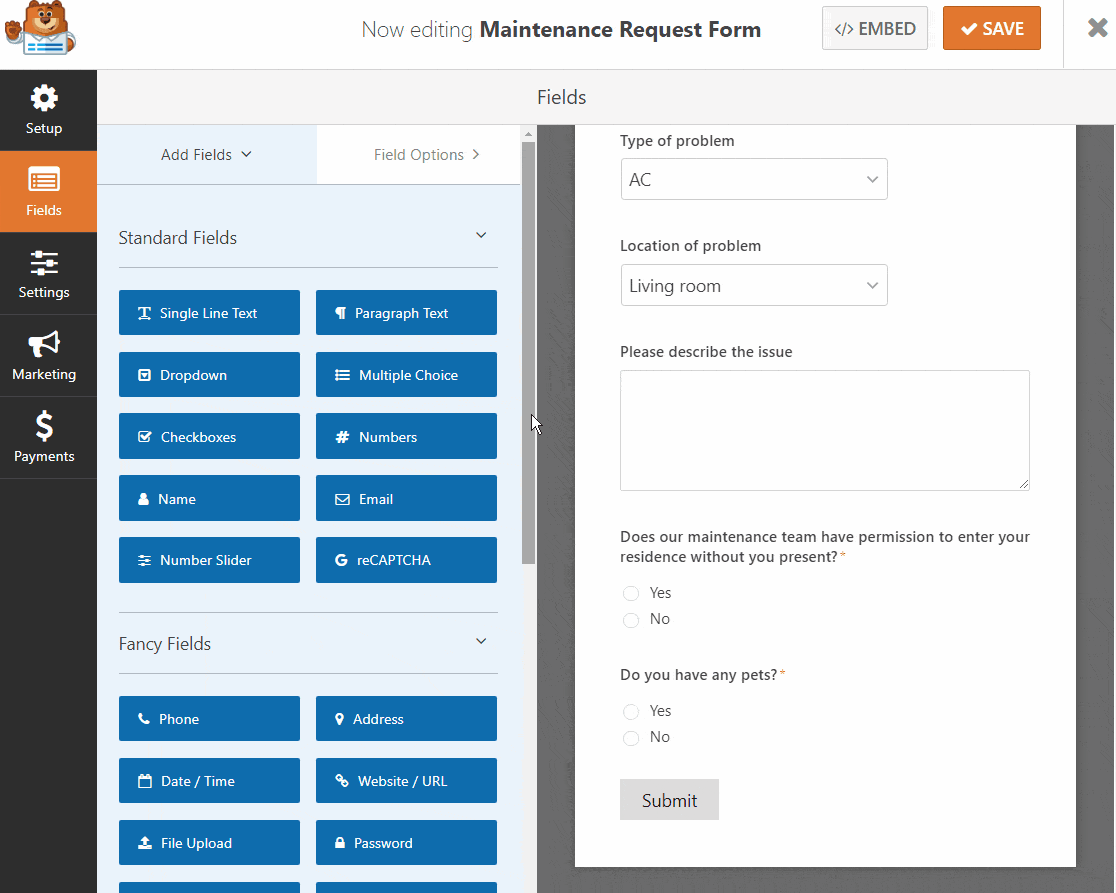
Una volta inserito nel modulo, fai clic sul campo Caricamento file per personalizzarlo e procedi come segue:
- Cambia l'etichetta in modo che le persone sappiano cosa caricare
- Aggiungi una descrizione con le istruzioni se necessario
- Specifica i tipi di estensioni di file che consenti alle persone di caricare
- Immettere una dimensione massima del file se si desidera limitare la dimensione a un valore inferiore a quello predefinito di 128 MB
- Modifica il numero massimo predefinito di file caricati da 1 se desideri consentire più file per campo
- Fai clic sulla casella di controllo Richiesto se tutti devono caricare un file
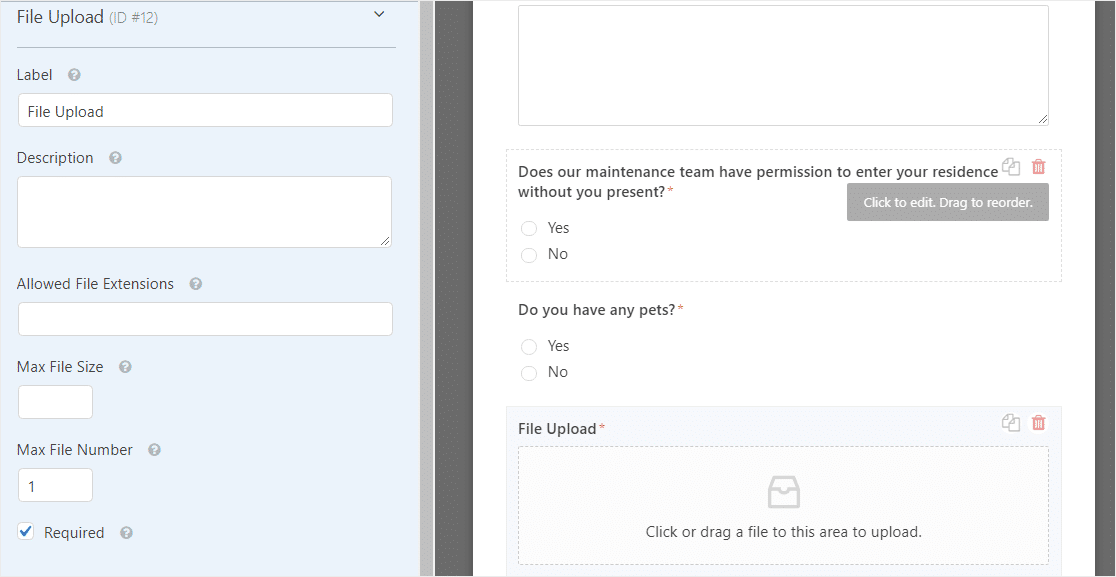
Nella sezione Opzioni avanzate , fai clic sulla casella di controllo denominata Archivia file nella libreria multimediale di WordPress per accedere facilmente ai file che i tuoi tenant caricano nei loro moduli.
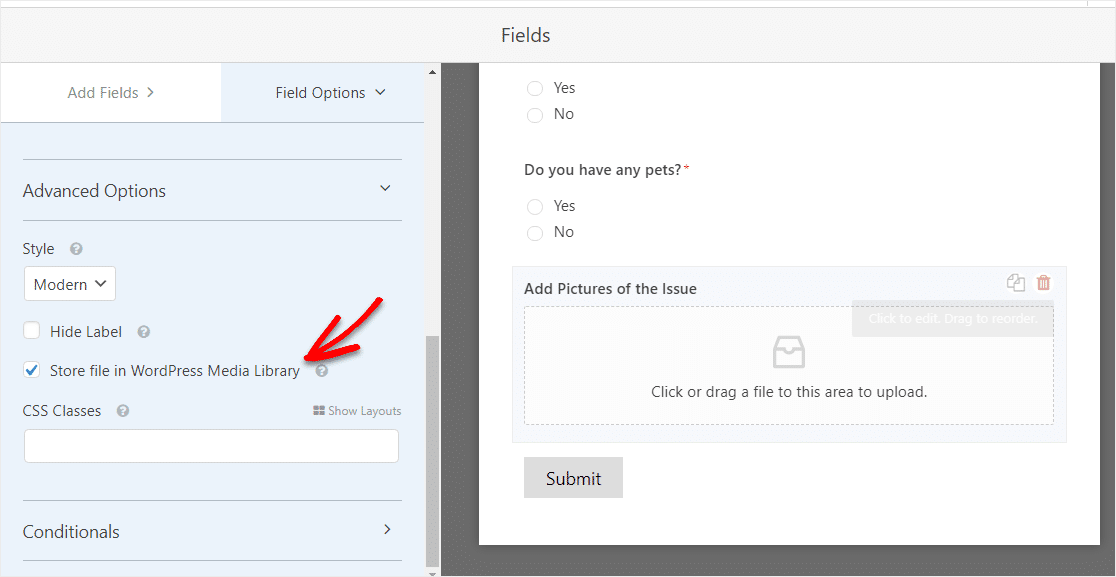
Vuoi avere un pulsante di caricamento invece dell'uploader di file in stile moderno?
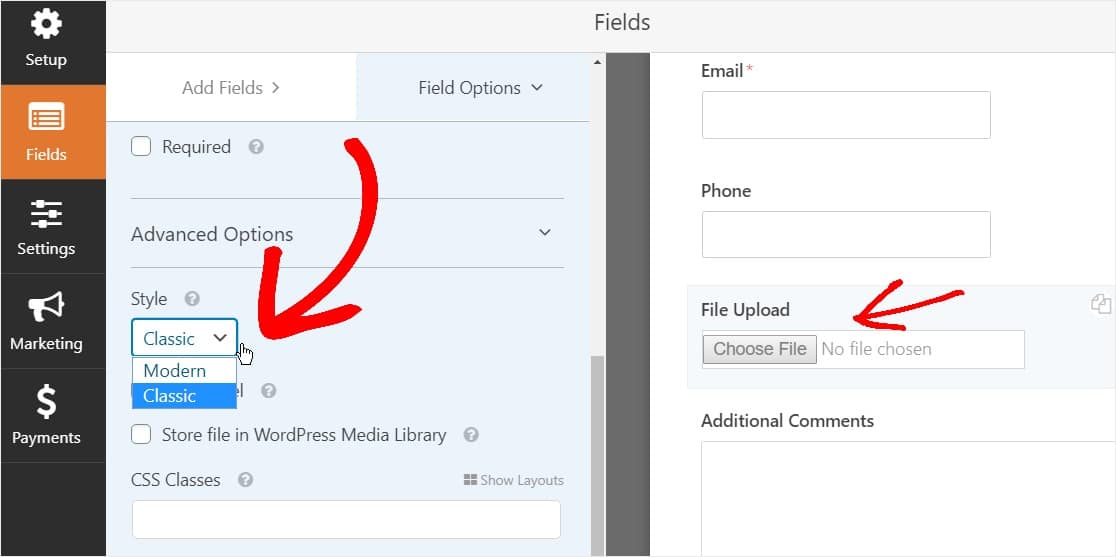
Puoi leggere il passaggio n. 2 in questo post su come passare allo stile classico per il tuo campo di caricamento.
Quando hai finito di personalizzare il modulo, fai clic su Salva .

Passaggio 3: abilita la logica condizionale
Avere un lungo modulo di richiesta di manutenzione non è l'ideale. Per combattere l'affaticamento dei moduli, creare moduli senza confusione e raccogliere comunque le informazioni di cui hai bisogno dalle persone, dovresti abilitare la logica condizionale intelligente sul tuo modulo WordPress.
Ed è semplicissimo da fare!
Nel nostro esempio, chiederemo alle persone che compilano il modulo se hanno animali domestici. Se selezionano sì, apparirà una casella che chiede maggiori dettagli. Abbastanza bello, vero?!
Quindi, per impostare questa domanda, vai al campo del modulo a scelta multipla che chiede già degli animali domestici. Quindi, fare clic sul campo per apportare modifiche.
Qui puoi modificare l'etichetta e aggiungere le scelte da cui vuoi che le persone scelgano, se necessario.
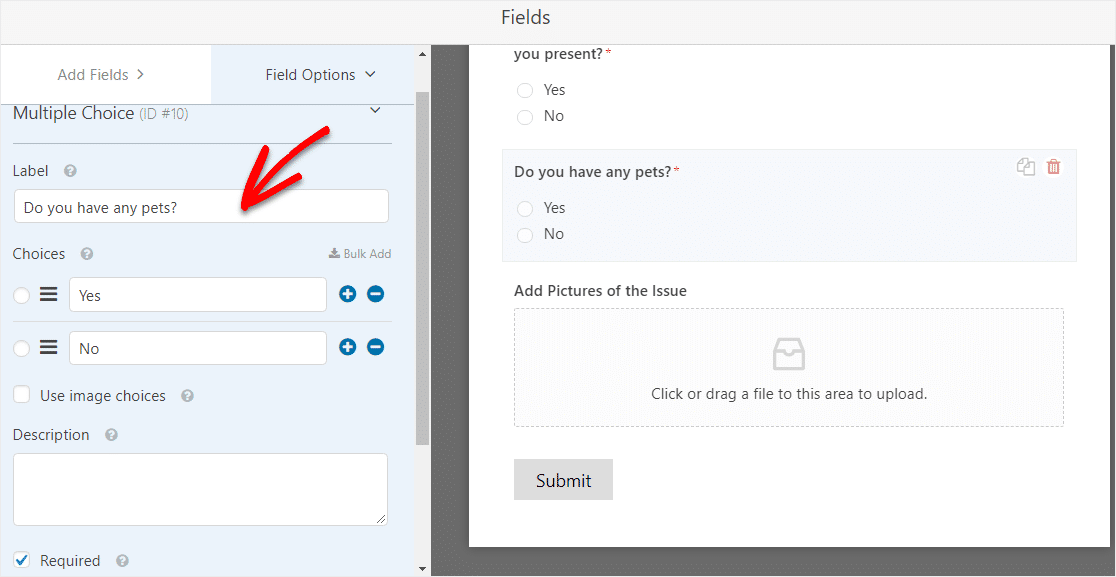
E in Opzioni avanzate puoi modificare il layout delle scelte in due colonne, se lo desideri.

Successivamente, in Aggiungi campi , trascina un campo del modulo Testo a riga singola direttamente sotto la domanda dell'animale domestico nel modulo. Fatto ciò, fai clic sul campo per apportare modifiche.
Inizia cambiando l'etichetta del campo. Nel nostro esempio, faremo la domanda "Che tipo ed è un bravo ragazzo?"
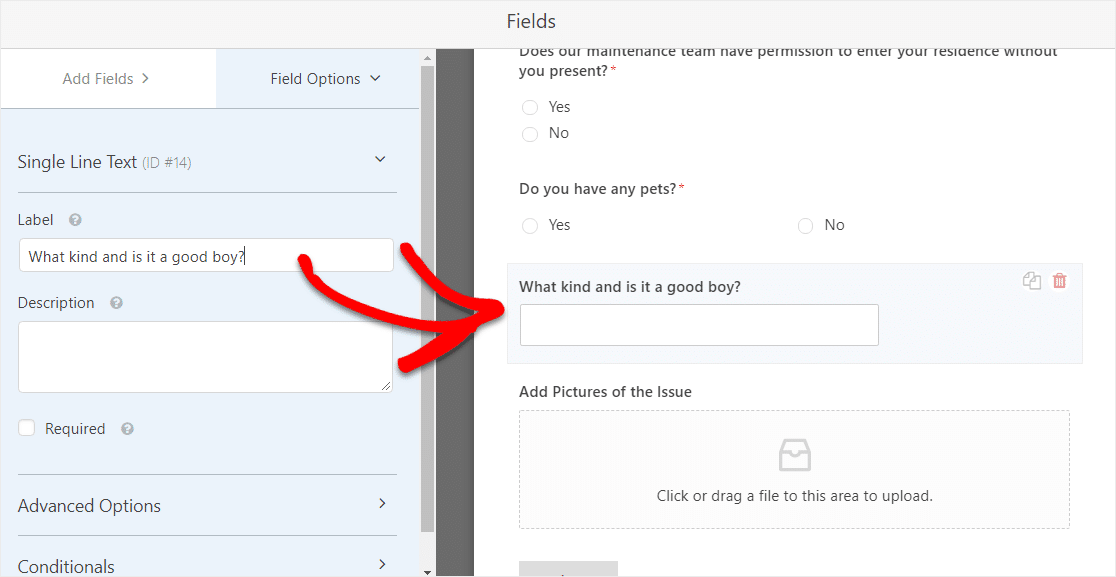

Ora ecco dove avviene la magia. Per abilitare la logica condizionale, scorri verso il basso fino alla sezione denominata Condizionali nel pannello di sinistra. Quindi, fai clic sulla casella di controllo denominata Abilita logica condizionale .
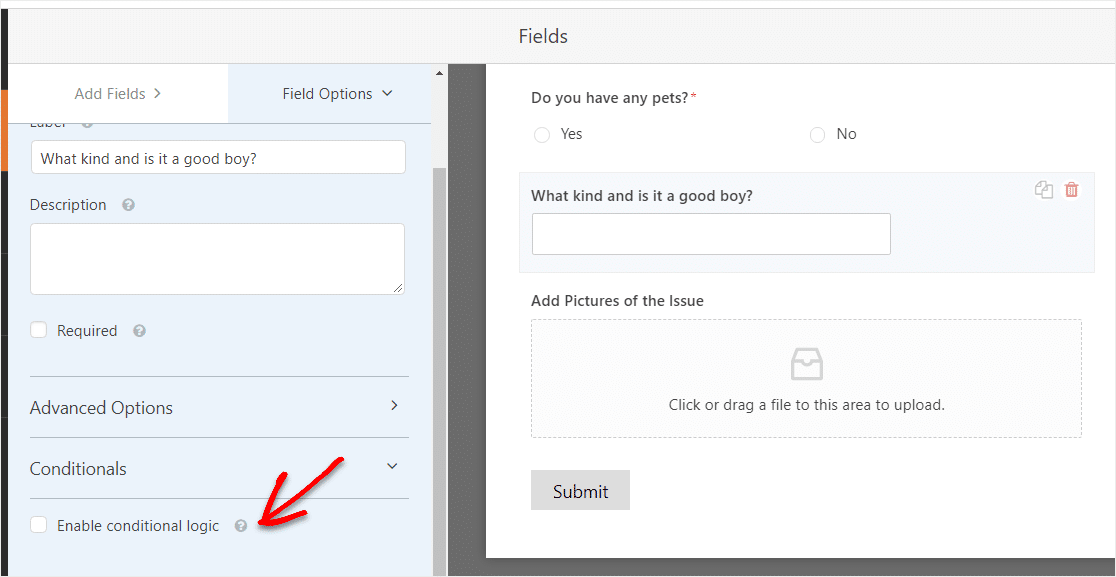
Dopo aver fatto clic sulla casella di controllo, personalizza le condizioni. Seleziona Mostra questo campo se sei stato segnalato da un dipendente esistente? è sì .
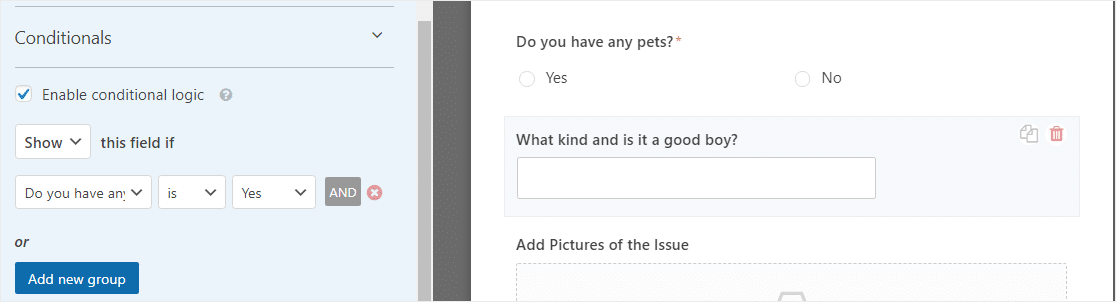
Ora, ogni volta che qualcuno che compila il modulo WordPress seleziona l'opzione a scelta multipla "Sì" quando risponde alla domanda "Hai animali domestici?" apparirà il campo di testo a riga singola in modo che possano inserire maggiori dettagli sul loro piccolo amico.
Controlla:
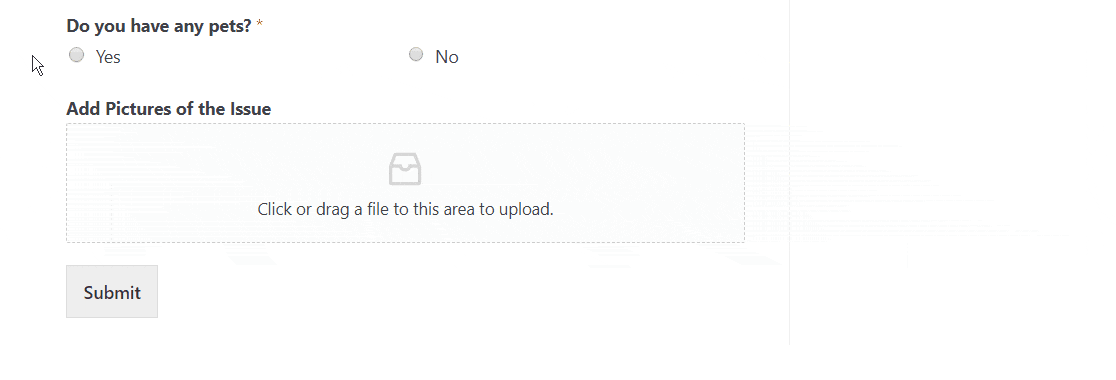
Al termine, fai clic su Salva .
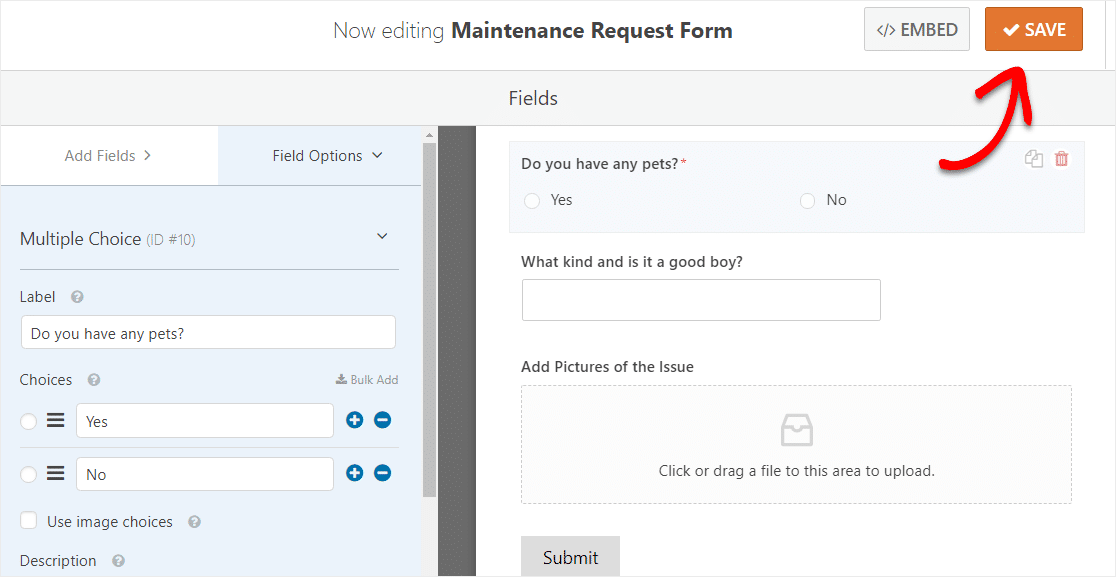
Passaggio 4: configura le impostazioni del modulo
Per iniziare, vai su Impostazioni » Generali .
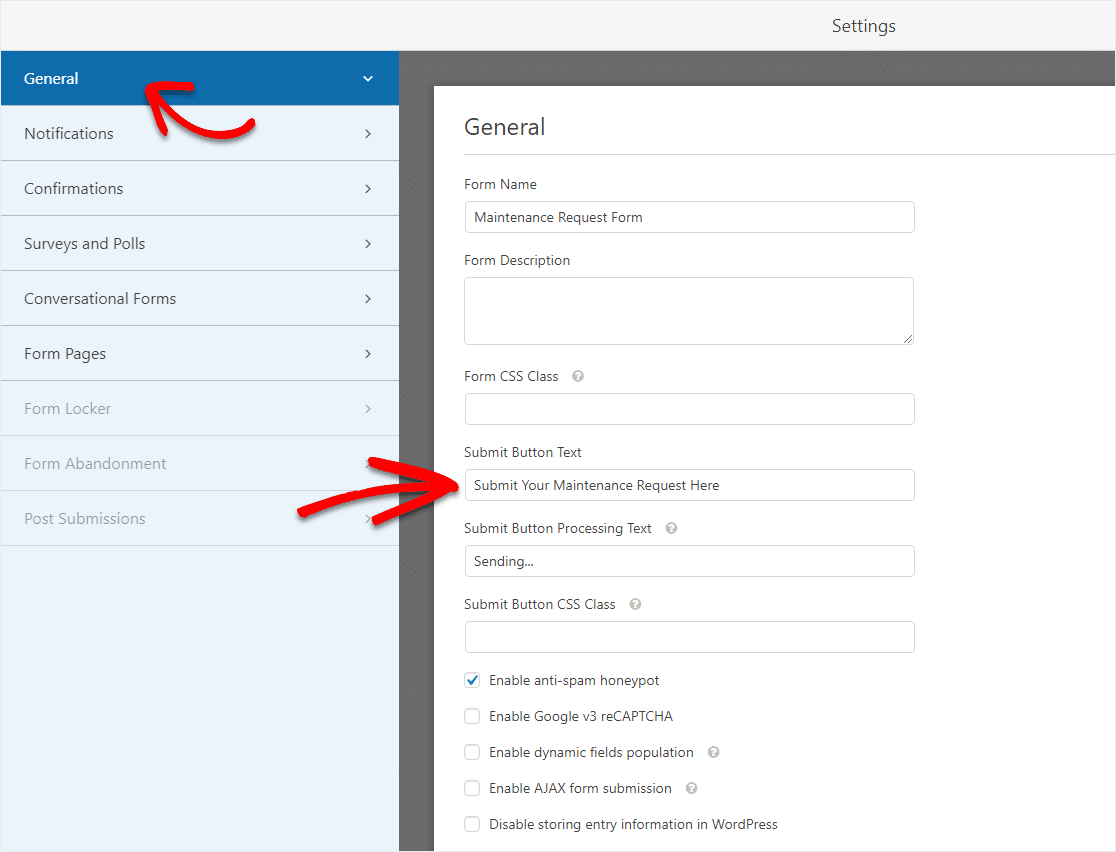
Qui puoi configurare quanto segue:
- Nome modulo : modifica qui il nome del modulo se lo desideri.
- Descrizione modulo: dai una descrizione al modulo.
- Testo del pulsante di invio : personalizza la copia sul pulsante di invio.
- Prevenzione dello spam: blocca lo spam dei moduli di contatto con la funzione anti-spam, hCaptcha o Google reCAPTCHA. La casella di controllo anti-spam viene selezionata automaticamente su tutti i nuovi moduli.
- Moduli AJAX: abilita le impostazioni AJAX senza ricaricare la pagina.
- Miglioramenti GDPR: è possibile disabilitare la memorizzazione delle informazioni di ingresso e dei dettagli utente, come indirizzi IP e agenti utente, nel tentativo di conformarsi ai requisiti GDPR. Dai un'occhiata alle nostre istruzioni passo passo su come aggiungere un campo di accordo GDPR al tuo semplice modulo di contatto.
Al termine, fai clic su Salva .
Passaggio 5: personalizza le notifiche del modulo di richiesta di manutenzione
Le notifiche sono un ottimo modo per inviare un'e-mail ogni volta che viene inviato un ordine di lavoro sul tuo sito web.
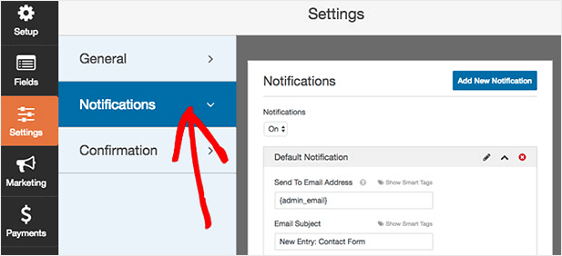
Infatti, a meno che non disabiliti questa funzione, ogni volta che qualcuno invia un modulo di richiesta di manutenzione sul tuo sito, riceverai una notifica al riguardo.
Se utilizzi smart tag, puoi anche inviare una notifica all'utente quando lo compila, facendogli sapere che hai ricevuto il suo ordine di lavoro e che qualcuno ti contatterà a breve. Questo assicura alle persone che la loro richiesta è stata soddisfatta correttamente.
Per assistenza con questo passaggio, consulta la nostra documentazione su come impostare le notifiche dei moduli in WordPress.
E se vuoi mantenere coerente il marchio nelle tue e-mail, puoi consultare questa guida sull'aggiunta di un'intestazione personalizzata al tuo modello di e-mail.
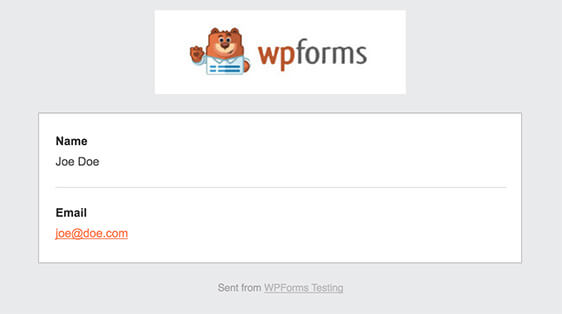
Nota: poiché i file allegati possono spesso danneggiare la consegna delle e-mail, WPForms non allega file nelle e-mail. Ad esempio, se un provider di posta elettronica consente solo un massimo di 10 MB per l'allegato ma l'utente carica un file di dimensioni superiori a 10 MB, l'e-mail non verrà recapitata. Invece, inviamo i file caricati via e-mail come link.
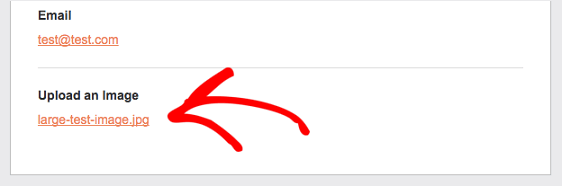
Questo è un ottimo modo per inviare richieste di ordini di lavoro al tuo team di manutenzione per assicurarti che si occupino rapidamente delle cose!
Passaggio 6: configura le conferme del modulo
Le conferme dei moduli sono messaggi che vengono visualizzati dai visitatori del sito una volta che hanno inviato una richiesta di ordine di lavoro sul tuo sito web. Fanno sapere alle persone che la loro richiesta di manutenzione è andata a buon fine e ti offrono la possibilità di far loro sapere quali sono i passaggi successivi.
WPForms ha 3 tipi di conferma tra cui scegliere:
- Messaggio: questo è il tipo di conferma predefinito in WPForms. Quando un visitatore del sito invia una richiesta di ordine di lavoro, verrà visualizzato un semplice messaggio di conferma per informarlo che la sua richiesta è stata elaborata. Dai un'occhiata ad alcuni messaggi di grande successo per aumentare la felicità degli utenti.
- Mostra pagina: questo tipo di conferma porterà i visitatori del sito a una pagina Web specifica sul tuo sito ringraziandoli per l'invio. Per aiuto in questa operazione, dai un'occhiata al nostro tutorial sul reindirizzamento dei clienti a una pagina di ringraziamento. Inoltre, assicurati di leggere il nostro articolo sulla creazione di pagine di ringraziamento efficaci.
- Vai a URL (Reindirizzamento): questa opzione è utile quando si desidera inviare i visitatori del sito a un sito Web diverso.
Vediamo come impostare una semplice conferma del modulo in WPForms in modo da poter personalizzare il messaggio che i visitatori del sito vedranno quando compilano il modulo.
Per iniziare, fai clic sulla scheda Conferma nell'editor dei moduli in Impostazioni .
Quindi, seleziona il tipo di conferma che desideri creare. Per questo esempio, selezioneremo Messaggio .
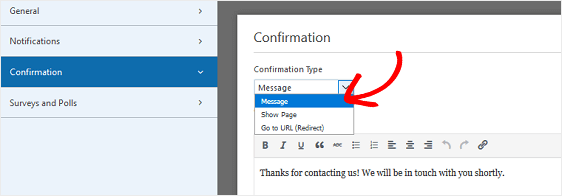
Quindi, personalizza il messaggio di conferma a tuo piacimento e fai clic su Salva .
Per assistenza con altri tipi di conferma, consulta la nostra documentazione sull'impostazione delle conferme dei moduli.
Ora sei pronto per aggiungere il modulo di richiesta di manutenzione al tuo sito web.
Passaggio 7: aggiungi il modulo di richiesta di manutenzione al tuo sito web
Dopo aver creato il modulo di richiesta di manutenzione, devi aggiungerlo al tuo sito Web WordPress. WPForms ti consente di aggiungere i tuoi moduli a molte posizioni sul tuo sito Web, inclusi i post del tuo blog, le pagine e persino i widget della barra laterale.
Diamo un'occhiata all'opzione di posizionamento più comune: incorporamento di pagine/post.
Per iniziare, crea una nuova pagina o un post in WordPress o vai alle impostazioni di aggiornamento su uno esistente.
Successivamente, fai clic all'interno del primo blocco (l'area vuota sotto il titolo della pagina) e fai clic sull'icona Aggiungi WPForms.
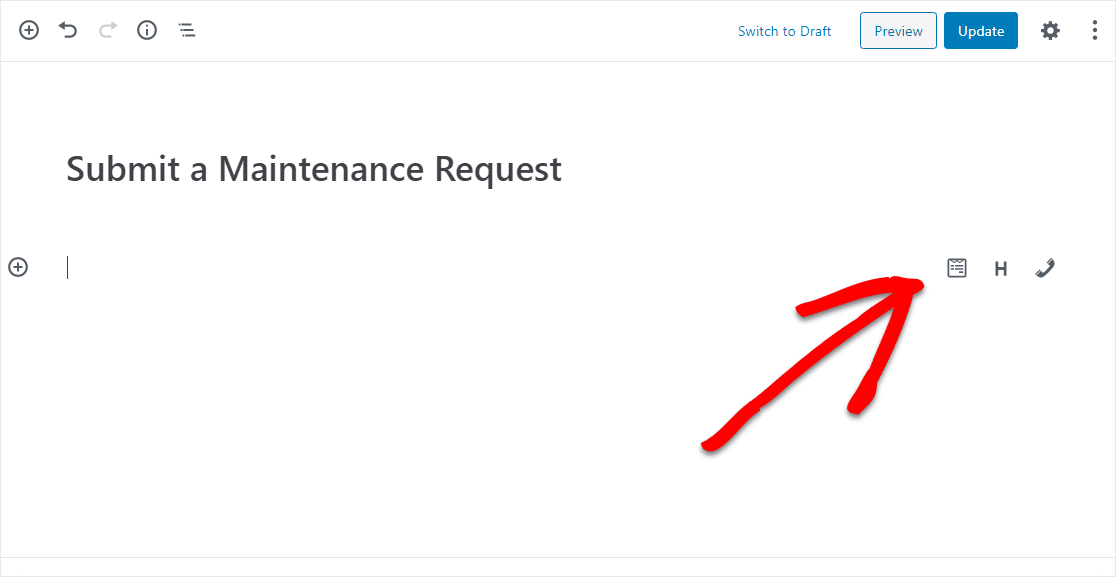
Il pratico widget WPForms apparirà all'interno del tuo blocco. Fai clic sul menu a discesa WPForms e scegli quale dei moduli che hai già creato desideri inserire nella tua pagina. Seleziona il modulo di richiesta di manutenzione.
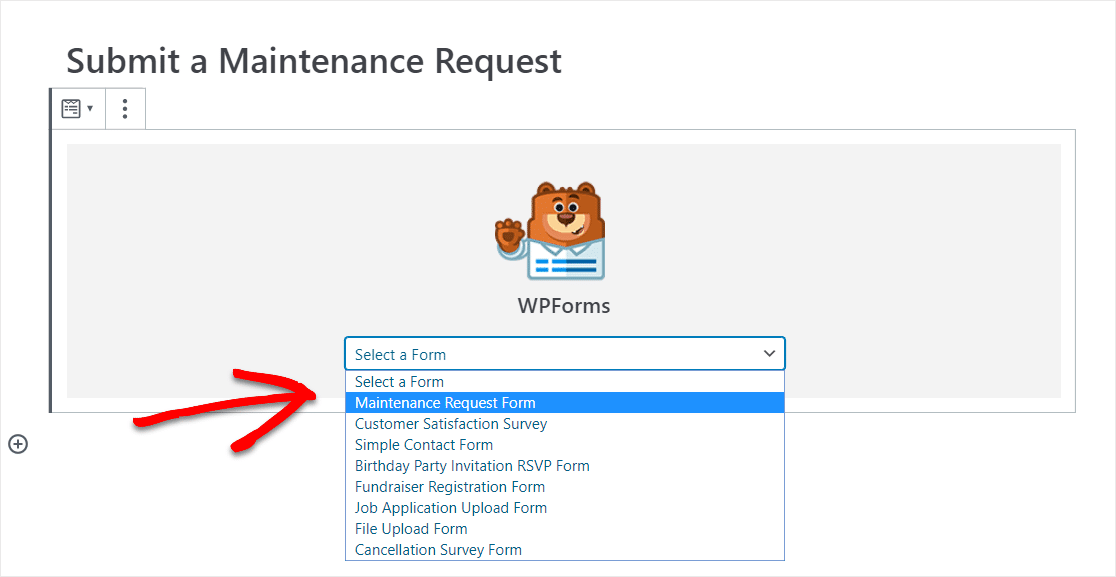
Quindi, pubblica o aggiorna il tuo post o la tua pagina in modo che il modulo di richiesta di manutenzione appaia sul tuo sito web.
Per visualizzare le voci del modulo dopo che sono state inviate, dai un'occhiata a questa guida completa alle voci del modulo. Ad esempio, è possibile visualizzare, cercare, filtrare, stampare ed eliminare qualsiasi voce del modulo di richiesta di manutenzione, semplificando notevolmente il processo dell'ordine di lavoro. Inoltre, puoi utilizzare il nostro componente aggiuntivo Zapier per salvare automaticamente i caricamenti di file su servizi cloud come Google Drive e Dropbox.
Fare clic qui per compilare ora il modulo di richiesta di manutenzione
In conclusione
E il gioco è fatto! Ora sai come creare un modulo di richiesta di manutenzione online in WordPress utilizzando il plug-in WPForms in modo da poter ottenere facilmente ordini di lavoro dai tuoi inquilini!
Stai cercando di attirare l'attenzione del tuo inquilino mentre sono nella pagina del modulo di richiesta di manutenzione? Dai un'occhiata al nostro post sui migliori plugin popup di WordPress.
Allora, cosa stai aspettando? Inizia oggi stesso con il plug-in per moduli WordPress più potente.
E non dimenticare, se ti piace questo articolo, seguici su Facebook e Twitter.
